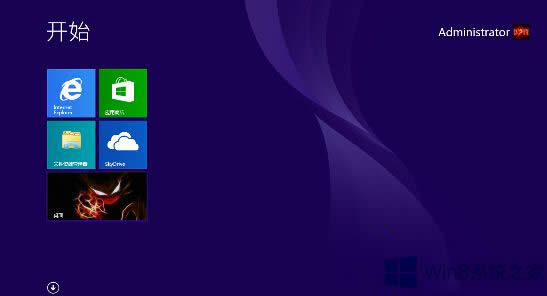刚安装的Windows8系统怎么优化
发布时间:2021-04-21 文章来源:xp下载站 浏览: 41
|
Windows 8是美国微软开发的新一代操作系统,Windows 8共有4个发行版本,分别面向不同用户和设备。于2012年10月26日发布。微软在Windows 8操作系统上对界面做了相当大的调整。取消了经典主题以及Windows 7和Vista的Aero效果,加入了ModernUI,和Windows传统界面并存。同时Windows徽标大幅简化,以反映新的Modern UI风格。前身旗形标志转化成梯形。 刚刚安装的Win8系统一般都会有一些没有用的捆绑文件或者是一些不合理的设置,所以装好Win8之后不要先急着用电脑,而是对Win8系统进行一次全面的优化。那么刚安装的Win8系统需要哪些优化,又该怎么优化呢?
1、退出家庭组:实践正明家庭组会让CPU和硬盘资源时刻占用在一个较高的水平,所以关闭它是一个不错的选择,再者家庭组我们真的很少用。 退出步骤:Win+C–设置–更改电脑设置–家庭组–离开 如果用不到家庭组可以直接把家庭组服务也给关闭了:控制面板–管理工具–服务–HomeGroupListener和HomeGroupProvider禁用 2、关闭WindowsDefender或者全盘扫描下系统,否则打开文件夹会卡顿: 然后可以排除信任的EXE程序,建议排除explorer.exe(资源管理器进程),如果你不用系统自带的杀毒软件,也可以直接关闭它。 Win+X–控制面板–WindowsDefender–设置–实施保护-去掉勾和管理员–启用WindowsDefender–去掉勾。 控制面板–管理工具–服务-WindowsDefenderService禁用。 3、关闭引索或细加设置,减少硬盘压力: 控制面板–索引选项–选中索引项–修改–取消不想索引的位置。(索引服务对系统性能的影响) 如果习惯用everything这款神器来搜索文件,可以关闭索引功能。控制面板–管理工具–服务-WindowsSearch禁用。 4、关闭磁盘碎片整理计划: 用好磁盘碎片整理可以提高磁盘性能,如果习惯手动整理,可以关闭整理计划,避免在你工作的时候自动整理,影响性能。 资源管理器,选中磁盘-属性–工具–对驱动器进行优化和碎片整理–优化–更改设置–取消选择按计划运行 5.设置好Superfetch服务: 控制面板–管理工具–服务–Superfetch-启动类型–自动(延迟启动),可以避免刚启动好Win8对硬盘的频繁访问。 6、清理Windows.old文件夹,腾出C盘空间: Windows.old文件夹是升级安装的一个旧系统的备份,如果不需要它可以删除它腾出一些磁盘空间。 方法1:快捷键Win+X-命令提示符–输入rdX:windows.old/s(X代表盘符) 方法2(推荐):C盘–右键–属性-磁盘清理-选中以前的Windows安装复选框–确定清理。 7、设置Win8自动登陆,省去输入密码步骤,开机更快: 快捷键Win+R–输入netplwiz-取消使用计算机必须输入用户名和密码的选项–然后双击需要自动登录的账户–输入你的密码。 8、关闭ipv6协议 部分网卡驱动开启ipv6会导致开机系统未响应,假死。如果你不是ipv6用户建议关闭,否则就更新网卡驱动试试看(系统盒 http://www.xitonghe.com )。 网络共享中心–网络连接–以太网–属性–取消ipv6。 9、开启HybridBoot: 默认是启动的,如果没有启动,可以到控制面板–电源选项–选择电源按钮的功能–更改当前不可用的设置–关机设置–勾上启用快速启动。 如果没有看到这功能,请先开启休眠:Win+X–命令提示符–输入powercfg-hon 10、关闭性能特效: 关闭特效外观设置等需要按自己的需求高级置,如果你要较高的视觉要求那么无需关闭,如果不是的话关闭可以增加系统的速度。 系统属性–高级-性能-设置–关闭淡出淡入效果。 以上就是刚安装的Win8系统怎么优化的全部内容了,优化之后能够让Win8系统马上进入到最佳状态. Windows 8是对云计算、智能移动设备、自然人机交互等新技术新概念的全面融合,也是“三屏一云”战略的一个重要环节。Windows 8提供了一个跨越电脑、笔记本电脑、平板电脑和智能手机的统一平台。 |